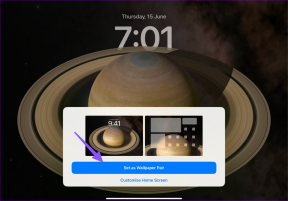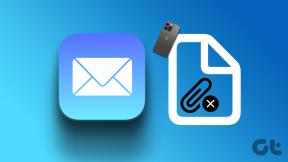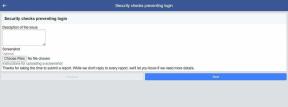Поправи грешку Виндовс Упдате 0к800704ц7
Мисцелланеа / / November 28, 2021
Да ли добијате грешку Виндовс Упдате 0к800704ц7 док инсталирате Виндовс ажурирање?
Проблем се углавном јавља када се ваш Виндовс оперативни систем ажурира. Међутим, може се десити да ваш систем не може да тражи ажурирања или не може да их инсталира. У сваком случају, у овом водичу ћемо поправити грешку 0к800704ц7.
Шта узрокује грешку Виндовс Упдате 0к800704ц7?
Иако ова грешка може бити узрокована више разлога, најистакнутији су:
- Позадински процеси ометање процедура оперативног система.
- Недостаје или корумпиранОС датотеке може изазвати грешку 0к800704ц7.
- Сукоб са апликацијама трећих страна може изазвати Виндовс ажурирање грешке.
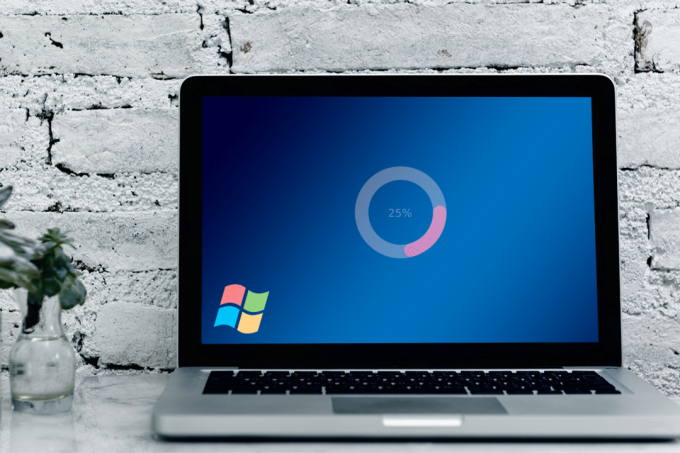
Садржај
- Како да поправите грешку Виндовс Упдате 0к800704ц7?
- Метод 1: Сачекајте да се заглављена ажурирања заврше
- Метод 2: Покрените СФЦ скенирање
- Метод 3: Очистите Виндовс компоненте
- Метод 4: Онемогућите Антивирус
- Метод 5: Преузмите најновије ажурирање КБ-а
- Метод 6: Користите алатку за креирање медија
- Метод 7: Извршите враћање система у претходно стање
Како да поправите грешку Виндовс Упдате 0к800704ц7?
Метод 1: Сачекајте да се заглављена ажурирања заврше
Понекад ажурирање може бити одложено због проблема на страни сервера или споре интернет везе. Можете да проверите да ли постоје ажурирања на чекању у Ажурирање и безбедност картица у Подешавања прозор. Стога, ако се ажурирање заглави, можете га сачекати.
Метод 2: Покрените СФЦ скенирање
Пошто овај проблем често изазивају недостајуће или оштећене системске датотеке, покушаћемо да покренемо уграђени алат да бисмо их идентификовали и поправили.
1. Тип цмд у трака за претрагу да васпитавају Командна линија у резултатима претраге.
2. Изабери Покрени као администратор као што је приказано.
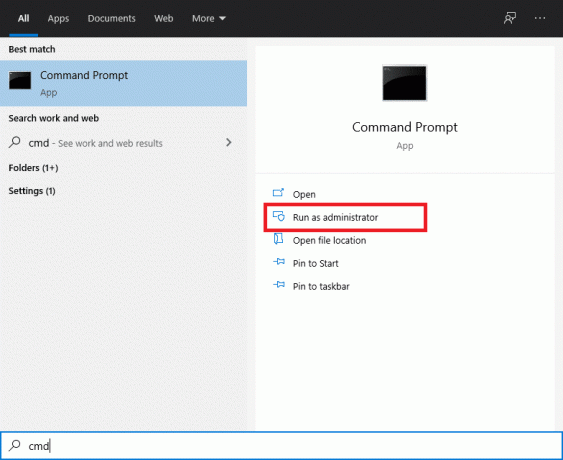
3. Када се појави конзола, унесите сфц/сцаннов командујте и притисните Ентер.
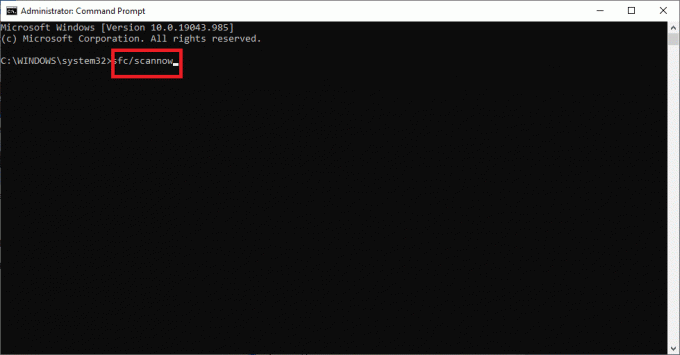
4. Поново покренути ваш рачунар када се скенирање заврши.
Сада можете поново покушати да инсталирате ажурирање за Виндовс. Ако се проблем и даље јавља, пређите на методу наведену у наставку.
Такође прочитајте:Поправите да тачка враћања не ради у оперативном систему Виндовс 10
Метод 3: Очистите Виндовс компоненте
Понекад преоптерећена Виндовс библиотека такође може изазвати овај проблем. Библиотека је пуна непотребних датотека током дужег временског периода. Због тога се препоручује да их чистите у периодичним интервалима.
Опција 1: Преко Таск Манагер-а
1. Притисните Виндовс + Р тастери заједно за подизање Трцати кутија.
2. Тип тасксцхд.мсц и кликните на У реду, као што је приказано.
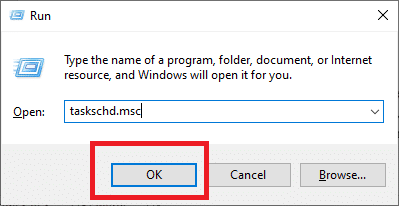
3. Иди на Таск СцхедулерБиблиотека > Мицрософт > Виндовс > Сервисирање као што је приказано у наставку.
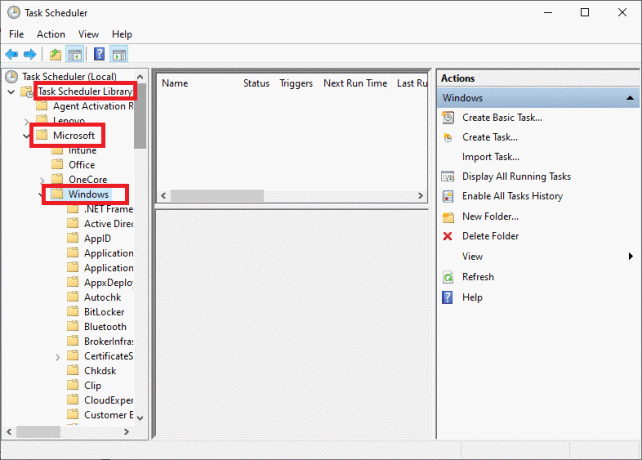
4. Сада, кликните на СтартЦомпонентЦлеануп. Затим кликните на Трцати у десном окну као што је приказано.
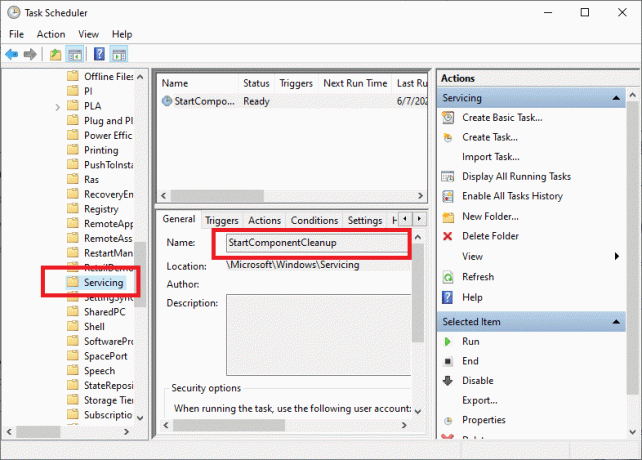
Онда нека се процес заврши поново покренути рачунар и покушајте да инсталирате ажурирања на чекању.
Опција 2: Преко ДИСМ-а
Деплоимент Имаге Сервицинг анд Манагемент или ДИСМ је апликација са командне линије укључена у оперативни систем Виндовс 10. Помаже да се поправи или модификује системска слика. Често се користи када СФЦ команда не успе да поправи оштећене или измењене системске датотеке.
1. Лансирање Командна линија са администратор права, као што смо радили раније.
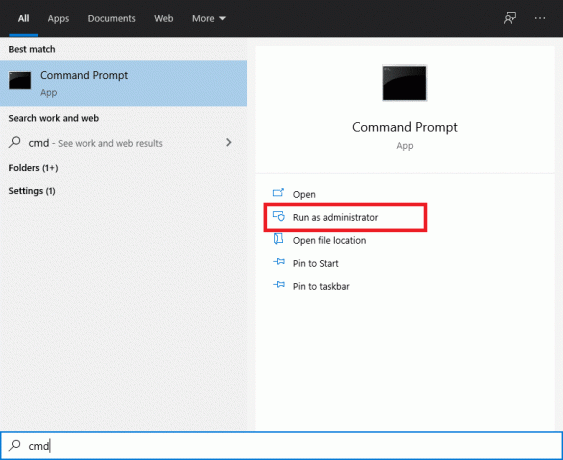
2. Унесите команду: дисм /онлине /цлеануп-имаге /стартцомпонентцлеануп и ударио Ентер да га изврши.
Белешка: Не затварајте прозор док је команда покренута.
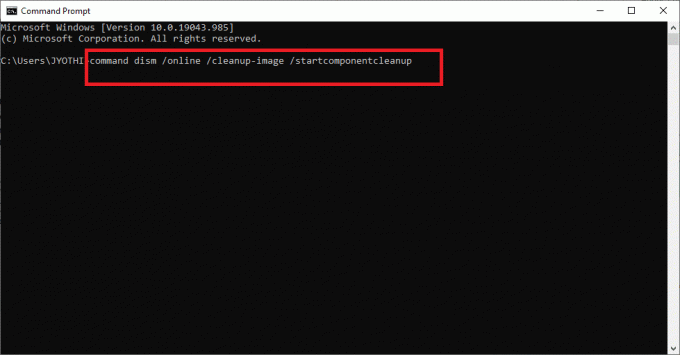
3. Поново покренути рачунар да потврди промене.
Метод 4: Онемогућите Антивирус
Познато је да софтвер трећих страна, као што су антивирусни програми, изазива различите проблеме. Често антивирусни софтвер грешком ставља на црну листу и/или блокира програме и апликације на вашем рачунару. Вероватно је да услуге Виндовс Упдате не могу да обаве тражени задатак због антивирусног софтвера треће стране инсталираног на вашој радној површини/лаптоп-у.
Овде ћемо разговарати о томе како да онемогућите Касперски антивирус.
Белешка: Слични кораци се могу извршити са било којим антивирусним софтвером.
1. Кликните навишестрелац на траци задатака из Почетни екран да прикаже скривене иконе.
2. Затим кликните десним тастером миша на Касперски икона антивируса и изаберите Паузирајте заштиту, као што је приказано.
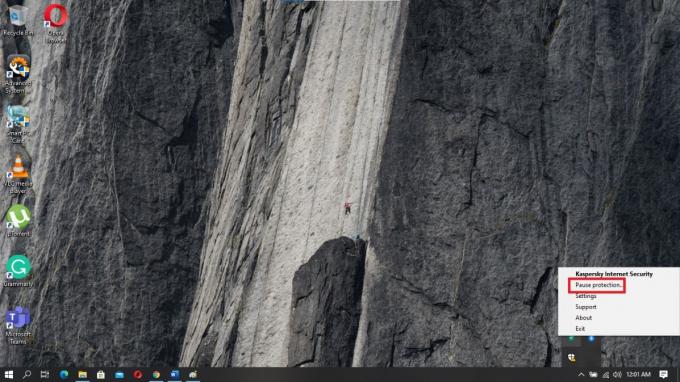
3. Изаберите временски период над којима желите да се обустави заштита са три доступне алтернативе.
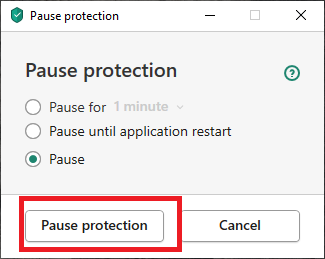
4. Коначно, кликните Паузирајте заштиту да привремено онемогућите Касперски.
Сада проверите да ли се ажурирања одвијају глатко. Ако јесу, деинсталирајте свој антивирусни софтвер и изаберите онај који не изазива сукобе са оперативним системом Виндовс. Ако не, пређите на следећи метод.
Такође прочитајте: Поправи грешку Виндовс Упдате 0к80070643
Метод 5: Преузмите најновије ажурирање КБ-а
Такође можете покушати да преузмете најновије ажурирање са Мицрософт Упдате Цаталог. Пошто укључује често пријављене проблеме и њихова решења, ово се може показати корисним у решавању грешке Виндовс ажурирања 0к800704ц7.
1. Отвори Подешавања на рачунару притиском на Виндовс + И кључеви заједно.
2. Кликните Ажурирање и безбедност одељак као што је приказано.

3. Кликните на Погледајте историју ажурирања како је приказано испод.

4. Копирајте код из најновије КБ као што је приказано у наставку.
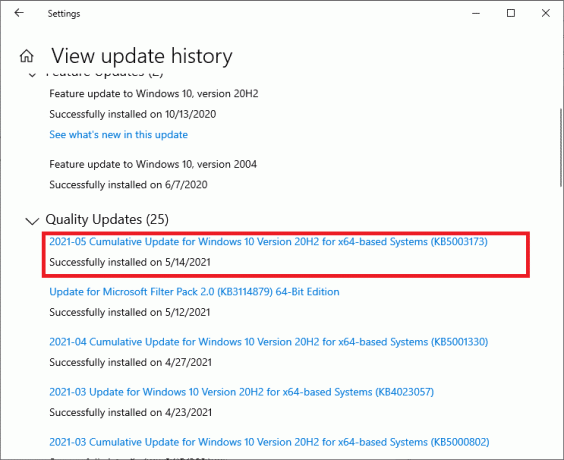
5. Идите до Веб локација Мицрософт Упдате и потражите КБ код.
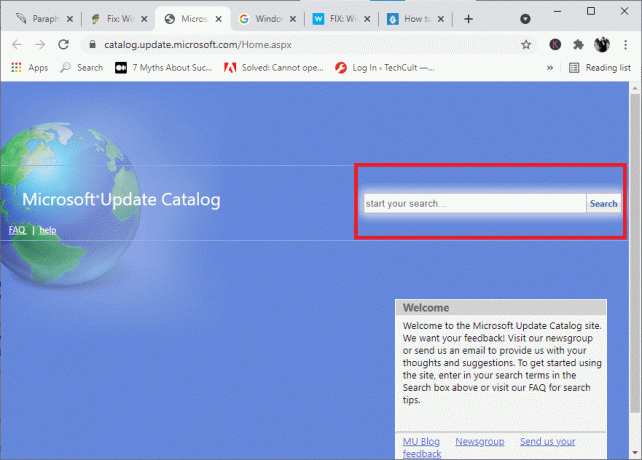
6. Преузимање одређени КБ за вашу верзију оперативног система Виндовс.
7. Када се преузимање заврши, двапут кликните на датотеку за инсталирај то. Пратите упутства на екрану када се од вас затражи да га инсталирате.
Ово би дефинитивно требало да поправи грешку ажурирања за Виндовс 0к800704ц7. Ако није, покушајте са следећим методама.
Метод 6: Користите алатку за креирање медија
Друга алтернатива инсталирању Виндовс ажурирања је коришћење алатке за креирање медија. Омогућава корисницима да надограде свој систем на најновију верзију без утицаја на било који од њихових личних података.
1. Идите на Мицрософт веб локацију и преузмите алатку за креирање медија.
2. Онда, Трцати преузету датотеку.
3. Након прихватања Услова коришћења услуге, изаберите да Надоградите овај рачунар одмах.
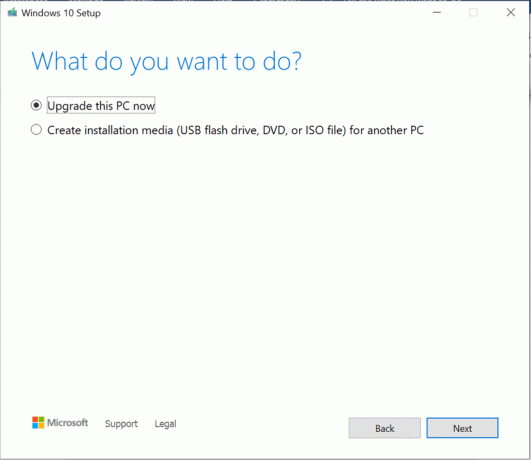
4. Изаберите Чувајте личне датотеке како би се осигурало да не буду преписане.
На крају, сачекајте да се процес заврши. Ово би требало поправи грешку Виндовс ажурирања 0к800704ц7.
Метод 7: Извршите враћање система у претходно стање
Ако вам ниједна од горе наведених метода није успела, једина преостала опција је да извршите враћање система у претходно стање. Овај процес ће вратити ваш систем у претходно стање, до тренутка када грешка није постојала.
1. Притисните тастер Виндовс + С да бисте отворили мени за претрагу, а затим потражите Контролна табла као што је приказано.
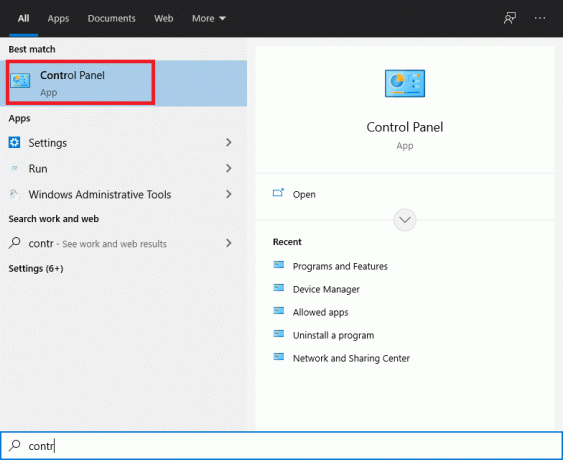
2. У контролној табли оквир за претрагу, тип Опоравак и притисните Ентер.
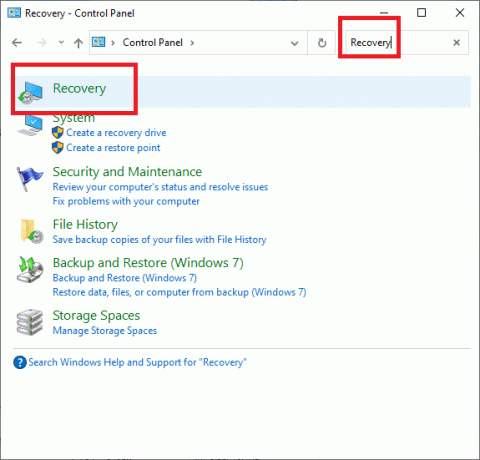
3. Кликните на Отворите враћање система у прозору за опоравак.
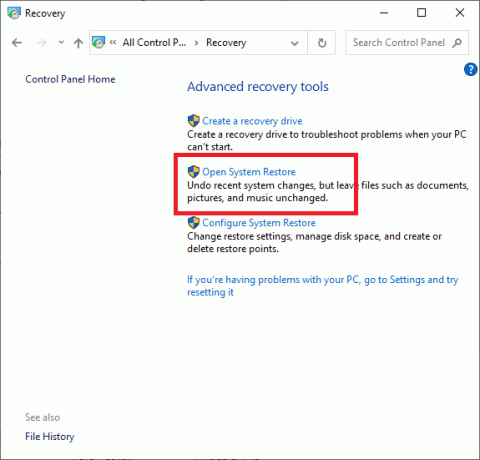
4. Сада пратите упутства чаробњака за враћање система и кликните на Следећи.
5. У прозору који се сада појави, изаберите Изаберите другу тачку враћања и кликните Следећи.

6. Сада, изаберите раније Датум и време где је рачунар добро радио. Ако не видите претходне тачке враћања, означите „Прикажи више тачака враћања.”

7. Подразумевано, систем ће изабрати Тачка аутоматског враћања, као што је илустровано у наставку. Такође можете изабрати да наставите са овом опцијом.
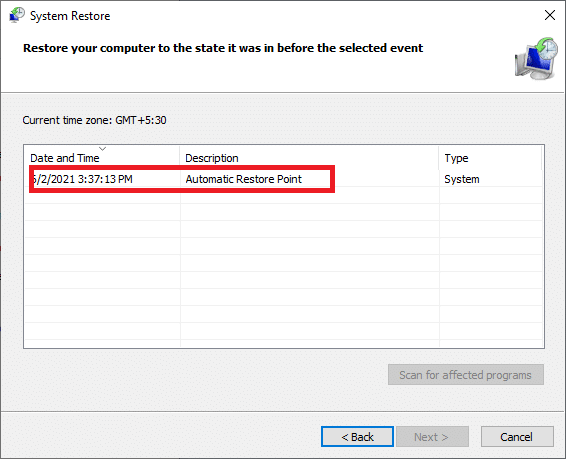
8. Поново покрените рачунар и проверите да ли су промене извршене.
Често постављана питања (ФАК)
К1. Да ли Виндовс 10 аутоматски инсталира ажурирања?
Подразумевано, Виндовс 10 аутоматски надограђује оперативни систем. Међутим, сигурније је ручно осигурати да се ОС повремено ажурира.
К2. Шта је код грешке 0к800704ц7?
Грешка 0к800704ц7 се обично појављује када је рачунар нестабилан и кључне системске датотеке престану да реагују или се занемаре. До тога може доћи и када антивирусна апликација спречи Виндовс да инсталира исправке.
К3. Зашто ажурирање Виндовс-а траје толико времена?
Овај проблем може бити узрокован застарелим или неисправним драјверима на вашем рачунару. Ово може успорити брзину преузимања, због чега ажурирања за Виндовс трају знатно дуже него иначе. Морате надоградити своје управљачке програме да бисте решили овај проблем.
Препоручено:
- Поправите исправке за Виндовс 7 које се не преузимају
- Поправите ХДМИ звук који не ради у оперативном систему Виндовс 10
- Како да поправите Аваст који се не отвара на Виндовс-у
- Поправи Омегле грешку при повезивању са сервером
Надамо се да је овај водич био од помоћи и да сте били у могућности поправи грешку Виндовс ажурирања 0к800704ц7. Јавите нам који метод вам је помогао. Ако имате било каква питања/предлоге, оставите их у пољу за коментаре.